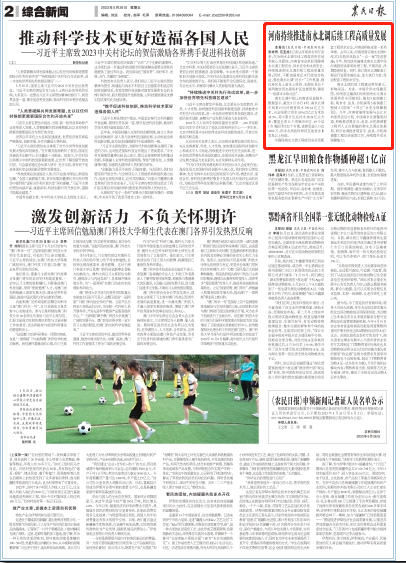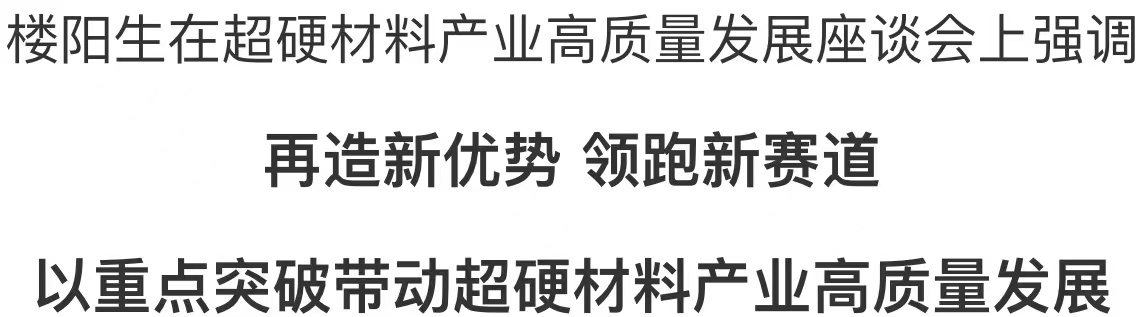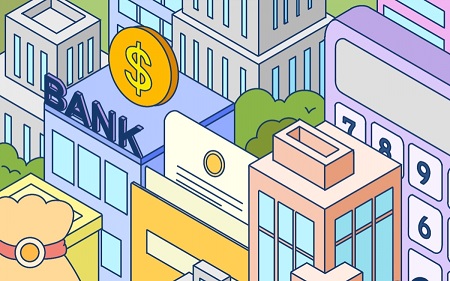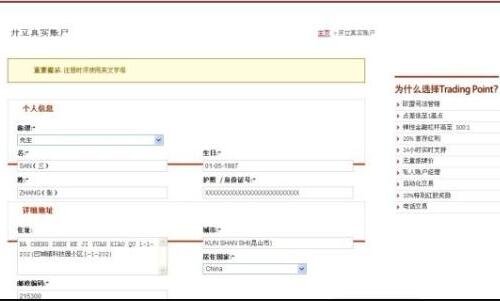笔记本网络显示无internet安全怎么办 笔记本网络连接不见了?

1.检查网络设备
首先,我们需要检查网络设备是否正常。如果发现路由器或交换机等网络设备出现故障或问题,就需要及时进行维修或更换。
2.检查网络连接状态
其次,我们需要检查网络连接状态,以确定网络连接是否正常。如果网络连接中断,我们需要重新连接网络,并确保网络连接稳定。
3.检查网络设置
如果网络连接正常,我们还需要进一步检查网络设置是否正确。如果发现网络设置不正确,我们需要对其进行调整和配置。
4.重启网络设备
如果以上措施都没有解决问题,我们可以尝试重启网络设备,以恢复网络连接。
综合以上四种方案,我们可以灵活运用,以解决“无 internet 安全”的问题。但需要注意的是,在解决问题时,我们需要遵循操作规范,避免对网络造成不必要的损害。
笔记本网络连接不见了?
一、“网络”图标消失的恢复方法
如果用户说的“网络连接”指的是桌面上的“网络“图标,可以在电脑桌面空白处单击鼠标右键,弹出的界面里选择“个性化”选项。
打开“个性化”选项后,将界面切换到“主题”,在弹出的界面里找到“桌面图标设置”选项。
打开“桌面图标设置”选项后,勾选“网络”,然后点击“确定”即可。
此时就会发现,桌面的“网络”图标,神奇地恢复了。
二、任务栏小图标恢复方法
如果是右下角任务栏上的“网络连接”图标没有了, 可以在任务栏处单击鼠标右键,在弹出的界面里选择“任务栏设置”。
进入“任务栏设置”选项后,下拉菜单找到“选择哪些图标显示在任务栏上”选项。
进入该选项后,将“网络”的开关打开即可。
三、未安装驱动
如果用户刚给笔记本电脑做完系统,发现“网络连接”不见了,多半是驱动错误或未安装驱动导致的,这种情况处理起来比较麻烦,需要使用U盘和其他能够连接网络的电脑,先是使用能够联网的电脑、通过搜索引擎搜索驱动精灵,然后下载驱动精灵网卡版。
下载完成后,将其导入U盘当中,再插入没有网络连接的笔记本电脑上。
然后将“驱动精灵网卡版”安装在没有“网络连接”的笔记本电脑上,然后运行它。
运行“驱动精灵网卡版”以后,点击主界面的“立即检测”。
如果网卡驱动错误或未驱动,就会该软件检测到,点击一键修复即可。